- 使わなくなったスマホやタブレットはどうしていますか?
- 古いと売却しても二束三文にしかならないですよね
- 新しい機種なら案外高値になるかもしれませんが、二束三文なら再利用しませんか?
- 本記事では古いiPhoneやiPadの有効利用について紹介しています。
- 通信キャリアにお金払って端末を使っている方
- 使わなくなった端末を遊ばしている方
使わなくなった端末
はじめに
使わなくなったiPhoneやiPadをどうするかという問題があります。
新機種購入時に下取りに出すというのもありますが、下取り価格は足元見られて安いです。
高い買い物だったのに二束三文で売るのは馬鹿馬鹿しいです。
そこでおすすめなのがサブ機として再利用することです。
メイン機は普段持ち歩いていますが、サブ機は家に置いて置いたり、車内で使ったりすれば色々と便利です。
SIMカード
- 通信キャリア(NTTドコモ、ソフトバンク、KDDI)などからiPhoneやiPadを購入し、契約から半年以上経過していれば、SIMロック解除でMVNOなどが使えます。
- SIMロック解除できるもの
iPhoneはiPhone6Sより新しい機種
iPad mini4より新しい機種
iPad(第5世代)より新しい機種、
iPadAir(第3世代)より新しい機種、
iPadPro12.9(第1世代)より新しい機種、
iPadPro9.7、iPadPro10.5、iPadPro11(第1世代)より新しい機種
がSIMロック解除ができます。
これらはMVNOのドコモ回線やau回線が利用できます。 - iPhone5S、iPhone6、iPhone6Plusなどはドコモ版であればMVNOのドコモ回線が使えます。
au版はMVNOのau回線はiOS 12.4.3以降では、圏外となり音声通話・データ通信が利用できません。
我が家はiPhone6Plus A1524とiPadAir2 A1567をAppleストアよりSIMフリーモデルを買っているためIIJmioよりSIMカード(SMS機能付きSIM)を入手して使用しています。
接続方法
間違っても通信キャリアを解約した後、iPhoneやiPadが使えなくなったと思い、Android端末を新たに購入するのはもったいないのでしないでくさい。
例えば通信キャリアを解約して、UQ mobileを契約して新たにAndroid端末を手に入れるなんてもったいないです。
通信キャリアの電話番号、キャリアメール以外はそのまま使えます。
通信キャリア関連のアプリは使えなくなりますがそれは気にしないでいいでしょう。
家の中で使う
無線LANがあればSIMカードがなくても、iPhoneやiPadが通信キャリアの電話番号、キャリアメール以外はそのまま利用することができます。
家の外で使う
メインで使っているスマホのテザリング経由して使うか、モバイルルーターに接続して使えば解決できます。
ただし欠点があります。
テザリングの場合
・テザリングされているスマホなりタブレットのバッテリーを消耗してしまうことです。
・Android、iPhone、iPadのバージョン等によってはテザリングで接続できない場合があります。
モバイルルーターの場合
・既に持っているならいいのですが、ない場合は新たに購入する必要があります。
・常に持ち歩く必要があります。
これらの欠点をなくすには
iPhoneの場合は別途データ通信用SIMかSMS機能付きSIMを購入すればいいです。
iPadの場合は
・Wi-Fiタイプの場合は、テザリングかモバイルルーターしか選択肢がありません。
・セルラータイプの場合、データ通信用SIMかSMS機能付きSIMを購入すればいいです。
どこで売っているかと言うとIIJmioなどです。
iPhoneやiPadは通信キャリアの電話番号、キャリアメール以外はそのまま利用することができるのです。
ただし、AppleIDをキャリアメールにしていた場合、通信キャリアを解約するとキャリアメールも無効になります。
その場合、通信キャリア解約前にGmailでメールアドレスを作り、AppleIDとしてサインインして下さい。
昔の人はキャリアメールをAppleIDにしていた人がいたため、移行に苦労していました。
2021年の現在、キャリアメールは無用の長物です。
キャリアメールは見捨てて無料メールや有料メールなどに切り替えて下さい。
使わなくなったiPhoneやiPadを再利用する際、気に留めておくこと
ここでは例としてiPadProとiPadAir2を例に取ります。
iPadProは現在利用している機種
iPadAir2は現在使わなくなって再利用したい機種、なおかつ、自分以外の人が使っていてそれを再利用したい。例として妻が過去に使っていた。
やり方
①iPadProのバックアップ
他人のiPadは自分のiPadと設定内容や画面のアイコン配置、アプリなども異なります。
それで問題なけれいいのですが、AppleIDが同一の端末の方が使い勝手がよければ、自分の現在使っているiPadのバックアップを再利用します。
②iPadAir2の設定>一般>リセット>「すべてのコンテンツと設定を消去」を実行し再セットアップを起動させます。
③Appとデータ画面で[iCloudバックアップで復元]からiPadAir2にiPadProのバックアップで戻します。
iOSのバージョンは異なりますが、iPadProと同じ設定、同じ画面のアイコン配置となります。
但し、iOS12より古い端末にはバックアップから戻らない可能性が高いです。
その場合は初期化して新規に設定をします。
④端末の名前まで同じなので変えます。
設定>一般>情報>名前
⑤IPアドレスを自動にしている場合は問題ありません。
固定IPアドレスの場合、同じIPv4アドレスで復元されるため、iPadProのWi-FiはIPv4が使えず、IPv6のみ使えます。
iPadAir2でなくiPadPro側のWi-Fiが使えなくなります。
iPhoneやiPadにIPv6のプロファイルを入れている人はIPv6のホームページのみが見れるので気がつくことができます。
IPv4アドレスのみの人は、経験がないと気がつかないかも知れません。
これは初心者より中級者以上で、家に複数の無線LAN子機があり、IPアドレスを管理している場合に起こりえます。
⑥使わないアプリなどを削除していきます。
⑦使わない機能を外していきます。
メッセージ、Facetime、写真、Game Centerなど
⑧iPadProとiPadAir2共にバックアップします。
我が家の再利用
以前は、iPhoneをドライブレコーダーとして使っていました。
またiPhoneやiPadを防犯カメラとして使ったこともあります。
長時間録画は、発熱の問題とバッテリーの問題を解決する必要がでたため、
ドライブレコーダー、防犯カメラも専用機器を使う事に切り替えました。
iPhone6Plus
車の中でYouTubeなり、NetFlixを見る際、スマホで見ていると思います。
そうなるとバッテリーを気にする必要があります。
そんな場合に備えて、使わなくなったiPhone6Plusの画像をカーナビに出力しています。
iPhone6Plus→Apple Lightning - Digital AVアダプタ→HDMI to RCA 変換コンバーター→カーナビ と接続しています。
iPhone6Plusは充電しながらカーナビに画像を表示し、車のスピーカーから音を出すことが出来ます。
iPhone6Plusの画面はこんな感じです。
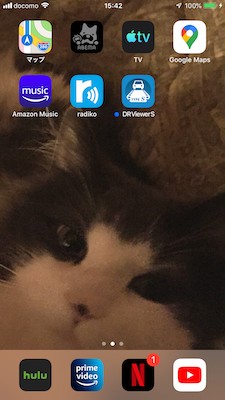
使っているアプリは
マップ:サブのナビとして
abema:動画配信
appleTV:動画配信
GoogleMaps:サブのナビとして
AppleMusic:音楽
radico:ラジオ
DRviewerS:ドライブレコーダーの再生用
hulu:動画配信(HDMI経由できないので単独視聴用)
Prime video:動画配信
Netflix:動画配信
Youtube:動画配信
カーナビにCarPlayついていますが、使っていません。
iPadAir2
料理をする際、レシピを見ながら作っていくのに、いちいち、スマホやタブレット端末を持ってくるのは汚れるし、面倒です。
そこでiPadを台所に置きます。
使うアプリは電卓、safari、時計(タイマーとして)、ガスコンロのアプリ、ゴミ出しのアプリなど
最低限のみ使い、使わない物は削除しています。
台所に充電器とiPadの置き台を設置しておき、台所で必要な情報はこのiPadを使うようにします。
iPhone、iPad、MacはBluetoothを起動していると、標準機能のAirDropを使えば、現在見ているsafariの画面を共有することができます。
例えばiPhoneで見ている画面をiPadでも簡単に見ることができます。
AirDropは色々なアプリで使えるので使い熟すと便利です。
iPadAir2
高齢者の親に使って貰っています。
iPadを渡すまでは、テレビや新聞の情報を鵜呑みにしていました。
iPadを渡してからは、マスコミ情報をまずiPadで色々と調べた上で何が真実かがわかるようになっていました。
意識もマスコミから枡塵へ
元々両親にガラケーを使わせていましたが、まず、iPhoneを渡して、電話をiPhoneに切り替えさせました。
親にとっては意味不明なのでその時点でのメリットはありません。
しかしこちらにとっては、これから何年も何世代もiPhoneを使う事になります。
そうすることで操作性の統一、共通のアプリなど管理側の利点が勝ります。
親もしばらく使う内にiPhoneに慣れてきます。
次にiPadを渡します。
iPhoneとiPadを持っている人間からすると、どちらもほぼ同じ操作という認識です。
けど、親から見たら、やはり別物という認識があります。
iPadも何度か使う内に便利だと言うのがわかってきます。
そうして、自分がiPadを更新したら、使っていたiPadを親に渡します。
親から見たら、操作性は変わらず、性能があがった端末に置き換わっているので喜ばれます。
親も今まで、iPadAir>iPadAir2と経験してきています。
家族間でファミリー共有しています。
・iCloudストレージ
2TBの空間を共有しています。
各iPhone、iPadのバックアップ
各iMessageのバックアップ
各写真、動画の格納先
・購入アイテムの共有(アプリなど)
アプリの管理を行う事で、
例えばPREP、あめふる、Windy、Calbot、Whoscall、連絡先+などの有料アプリを家族で使えます。
Netflixはアップルと別に個別契約しますが、契約すれば家族分利用することができます。
例えば1980円のプレミアムなら、4画面同時視聴ができます。
例えば、パソコン、iPad、iPhone、AndroidTVのそれぞれから4台同時に視聴できます。
4台同時が理解できておけば、お父さん、お母さん、子供、おじいちゃんそれぞれが1台の端末で同時視聴することができます。
こういう使い方もある
LINE、Zoom、TikTok、Simejiを使いたい。
けど、個人情報は渡したくない。
こういった場合、100%遮断することはできませんが、今までの電話帳、写真、動画、メッセージ、メールなど見せなくすることはできます。
まずGmailで新しいメールアドレスを作ります。
パスワードも今まで使ったことのない物を指定します。
パスワード生成器を使うと簡単です。
この新しく作ったメールアドレスをAppleIDとしてiPhoneの設定に使っていきます。
こうすれば、既存の環境とは切り離された独立したiPhoneが出来上がります。
面倒ですが、最低限ここまでしないと、情報が抜き取られていることに対応できません。
既存のAppleIDやiCloudとは独立したAppleIDやiCloudを作ろう!
既存の端末との連携、例えば写真や動画の転送はAirDropを使うとか、メールで送るとかで対応
既存の住所録は決して取り込まない。
LINEに住所録を渡すと言うことは、知人の個人情報を知人の許可なく渡しているのと同じです。
いもずる式です。
旧機種のアップデートについて
iPhoneやiPadがAndroidと大きく異なる点は、Androidのアップデートは1年とか2年で見捨てられると言う点です。
一方、iPhoneやiPadのセキュリティアップデートはiOS12も対象にしています。
- iPhone5S
- iPhone6、iPhone6Plus
- iPadAir、iPad mini2、iPad mini3
- iPod touch (第6世代)
2023/1/23でアップデートされたiOSは12.5.7です。
iPhone5SやiPadAirは2013年発売モデルですから10年前の製品のアップデートをまだしているということです。
iPhone6やiPhone6Plusは現役で十分使えます。
- iPhone 6s
2021/10/26でアップデートされたiOSは14.8.1です。
- iPad Pro (すべてのモデル)
- iPad Air 2 以降
- iPad (第 5 世代以降)
- iPad mini 4 以降
- iPod touch (第 7 世代)
2021/10/26でアップデートされたiPadOSは14.8.1です。
- iPhone14、iPhone14Plus、iPhone 14 Pro、iPhone 14 ProMax、
- iPhone 13、iPhone 13 mini、iPhone 13 Pro、iPhone 13 ProMax、
- iPhone 12、iPhone12 mini、iPhone 12 Pro、iPhone 12 ProMax、
- iPhone SE(第3世代)
- iPhone 11 Pro、iPhone 11 Pro Max
- iPhone 11
- iPhone XR
- iPhone XS、iPhone XS Max
- iPhone X
- iPhone 8、iPhone 8 Plus
- iPhone 7、iPhone 7 Plus
- iPhone 6s、iPhone 6s Plus
- iPhone SE(第1世代)
- iPod touch(第7世代)
太字が現在販売されている機種です。
2023/10/25でアップデートされたiOSは15.8
。
- iPhone14、iPhone14Plus、iPhone 14 Pro、iPhone 14 ProMax
- iPhone 13、iPhone 13 mini、iPhone 13 Pro、iPhone 13 ProMax、
- iPhone 12、iPhone12 mini、iPhone 12 Pro、iPhone 12 ProMax、
- iPhone SE(第3世代)(第3世代)
- iPhone 11 Pro、iPhone 11 Pro Max
- iPhone 11
- iPhone XR
- iPhone XS、iPhone XS Max
- iPhone X
- iPhone 8、iPhone 8 Plus
太字が現在販売されている機種です。
2023/12/19でアップデートされたiOSはにiOS16.7.4。
- iPad Pro 12.9インチ(第1世代)(第2世代)(第3世代)(第4世代)(第5世代)(第6世代)
- iPad Pro 11インチ(第1世代)(第2世代)(第3世代)(第4世代)
- iPad Pro 10.5インチ
- iPad Pro 9.7インチ
- iPad(第5世代)(第6世代)(第7世代)(第8世代)(第9世代)(第10世代)
- iPad mini(第5世代)(第6世代)
- iPad mini4
- iPad Air(第3世代)(第4世代)(第5世代)
- iPad Air 2
太字が現在販売されている機種です。
2023/10/25でアップデートされたiPadOSは15.8です。
iPadOS15はファイルサイズが4GBあります。けど、iPadOS14.8.1と古く、本体容量が16GBしかなくても、すべてのコンテンツと設定をリセットすれば、起動時に最新のiPadOS15にアップデートするねと言ってきます。
- iPad Pro 12.9インチ(第1世代)(第2世代)(第3世代)(第4世代)(第5世代)(第6世代)
- iPad Pro 11インチ(第1世代)(第2世代)(第3世代)(第4世代)
- Pro 10.5インチ
- iPad Pro 9.7インチ
- iPad(第5世代)(第6世代)(第7世代)(第8世代)(第9世代)(第10世代)
- iPad Air(第3世代)(第4世代)(第5世代)
- iPad mini(第5世代)(第6世代)
太字が現在販売されている機種です。
2023/12/19でアップデートされたiPadOSは16.7.4です。
iPhone 15、iPhone 15Plus、iPhone 15 Pro、iPhone 15Pro Max
iPhone 14、iPhone 14Plus、iPhone 14 Pro、iPhone 14 ProMax
iPhone 13、iPhone 13 mini、iPhone 13 Pro、iPhone 13 ProMax
iPhone 12、iPhone 12 mini、iPhone 12 Pro、iPhone 12 ProMax
iPhone 11、iPhone 11 Pro、iPhone 11 ProMax
iPhone XS、iPhone XS Max、iPhone XR
iPhone SE(第2世代)(第3世代以降)
太字が現在販売されている機種です。
2024/1/24でアップデートされたiOSは17.3です。
11インチiPad Pro(第2世代)(第3世代)(第4世代以降)
12.9インチiPad Pro(第2世代)(第3世代)(第4世代)(第5世代)(第6世代以降)
iPad Air(第3世代)(第4世代)(第5世代以降)
iPad(第6世代)(第7世代)(第8世代)(第9世代)(第10世代以降)
iPad mini(第5世代)(第6世代以降)
太字が現在販売されている機種です。
2024/1/24でアップデートされたiPadOSは17.3です。
まとめ
まとめ
新しくiPhoneやiPadを購入して、今まで持っていたiPhoneやiPadがまだ動作するならば、売却とか放置しないで、サブ機として有効活用してください。
きっと、サブ機ならでは便利な使い道が見つかりますよ。
ちなみに、iOS12.5より古い機種は性能も悪いため買ってくれるところがあれば売却して下さい。
iPadのiOS5.1.1(第一世代)、iOS9.3.5(第二世代、第三世代)、iOS10.3.3(第四世代)
iOS3.1.3(iPhone)、iOS4.2.1(iPhone3G)、iOS6.1.6(iPhone3GS)、iOS7.1.2(iPhone4)、iOS9.3.6(iPhone4S)、iOS10.3.4(iPhone5、iPhone5c)
などは遅すぎて再利用は難しいので、売却するか動態保存しておく事をお勧めします。
:手頃な価格
:利用価値
:延命
幸せになる人
- 通信キャリアにお金払って端末を使っている人
- 使わなくなった端末を遊ばしている人
お勧めの理由
10万近くするスマホなりタブレットなりを売却すると二束三文にしかなりません。
サブ機として再利用することで、生活がより便利になります。
この記事では紹介した商品たち
商品一覧を表示してますので最安値を探せます。
商品一覧を表示してますので最安値を探せます。
商品一覧を表示してますので最安値を探せます。



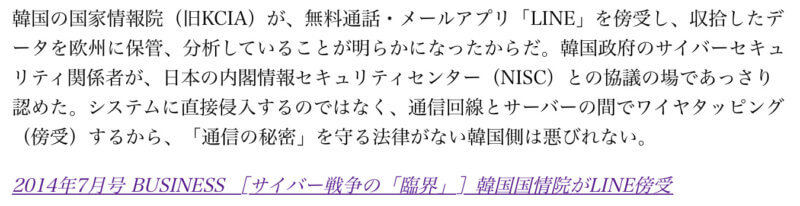

コメント